Lightroom es el software de edición de fotos estándar para fotógrafos principiantes y profesionales. Es una herramienta de edición poderosa y flexible para organizar y editar fotos y videos digitales. Su interfaz simple e intuitiva proporciona un conjunto completo de herramientas de edición que son fáciles de aprender y hacen que la foto sea lo mejor posible.
Lightroom Photo & Video Editor ofrece funciones adicionales, incluidas herramientas de edición avanzadas, color potente corrección, procesamiento por lotes y más. Con estas herramientas, puede llevar sus fotos y videos al siguiente nivel. Desafortunadamente, la mayoría de los usuarios encontraron un problema con Lightroom. Cuando intentan agregar los ajustes preestablecidos, no aparecen en la aplicación Lightroom, lo que puede ser molesto.
Este artículo proporciona varias soluciones que puede tomar fácilmente para resolver el problema con los pasos mencionados. También proporciona las posibles causas de que los ajustes preestablecidos de Lightroom no aparezcan en los teléfonos inteligentes, lo que lo ayuda a identificar la causa principal y solucionarlo. Entonces, pasemos a las posibles causas y sus soluciones.
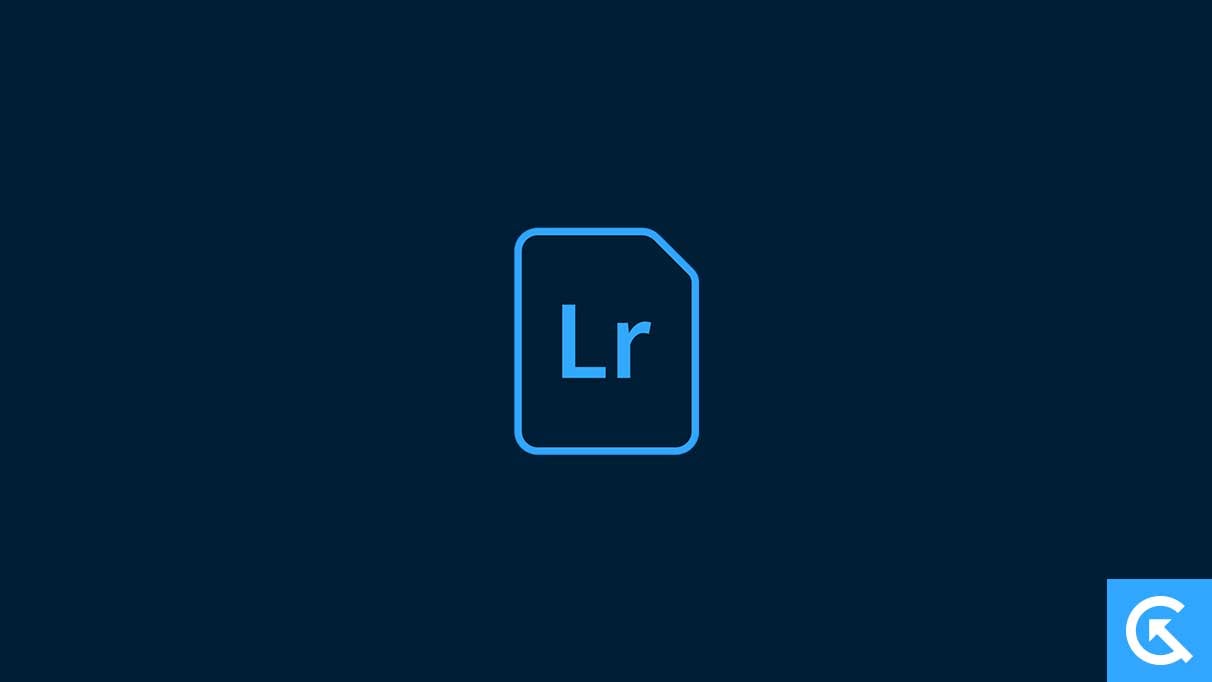
Contenido de la página
¿Por qué los ajustes preestablecidos de Lightroom no aparecen en los teléfonos inteligentes?
Los ajustes preestablecidos de Lightroom no aparecen en el La aplicación de Lightroom es causada por varias razones que pueden ser frustrantes. Pero el problema se puede ver por dos razones. En primer lugar, no instalan ni agregan los ajustes preestablecidos de Lightroom correctamente en la aplicación Lightroom. La segunda razón está desactualizada, o con la nueva actualización de software, la configuración de Lightroom podría cambiarse.
La mayoría de los usuarios sufrieron y experimentaron el problema debido únicamente a estas razones. Sin embargo, también es posible que el problema se deba a errores de software y fallas que pueden aparecer a veces. No necesita preocuparse si encuentra estos problemas en su teléfono inteligente. Puede resolver el problema fácilmente probando las estrategias de solución de problemas que se mencionan a continuación.
s
Los ajustes preestablecidos de Lightroom no aparecen en el teléfono inteligente, ¿cómo solucionarlo?
Si está utilizando dispositivos Android o iPhone y los ajustes preestablecidos no aparecen en la aplicación Lightroom en el dispositivo, siga las soluciones a continuación y definitivamente lo ayudarán a resolver el problema.
Solución 1: reinicie su dispositivo
Lo primero que debe hacer es reiniciar su teléfono inteligente para resolver el problema que ocurrió en la aplicación Lightroom. A veces, los ajustes preestablecidos no se muestran en Lightroom debido a errores y fallas del software, y reiniciar el dispositivo puede ayudarlo a resolver el problema. Reiniciar el dispositivo le brinda un nuevo comienzo, y varios otros problemas menores se solucionan fácilmente solo con estos métodos. Así es como puede reiniciar su dispositivo iPhone y Android:
Para usuarios de Android:
Mantenga presionado el botón de encendido hasta que Reiniciar/Reiniciar opción aparece en la pantalla. Toca la opción Reiniciar/Reiniciar. El dispositivo se apagará automáticamente y se volverá a encender después de un momento.
Para usuarios de iPhone:
Mantenga presionado el botón de encendido hasta que aparezca en la pantalla la opción deslizar para apagar. Mueva el control deslizante de izquierda a derecha para apagar el dispositivo. Una vez que el dispositivo esté apagado, mantenga presionado el botón de encendido para encenderlo.
Una vez que se reinicie el dispositivo Android y iPhone, intente abrir su aplicación Lightroom y verifique si se muestran los ajustes preestablecidos. Si el problema persiste, pase a otras soluciones.
Solución 2: borre los datos de caché de Lightroom
La mayoría de las veces, el problema no solo es causado por errores y fallas, sino también por la partición de caché, que generalmente se recopila al acceder a la aplicación. Lo mejor es borrar los datos de caché de la aplicación Lightroom en sus dispositivos Android o iOS. Esto podría ayudarlo a resolver los ajustes preestablecidos de Lightroom nuevamente en su dispositivo. Así es como puede borrar los datos de caché en sus dispositivos Android o iPhone siguiendo los pasos mencionados:
Para usuarios de Android:
Vaya a la aplicación Configuración en su dispositivo Android. Toca la sección Aplicaciones. Busque la aplicación Lightroom en la lista de aplicaciones y selecciónela para abrirla. Nuevamente, toque la opción Almacenamiento y caché. Finalmente, toque la opción Borrar caché para continuar.
Para usuarios de iPhone:
Abra la aplicación de configuración en su dispositivo. Vaya a General >> Toque el almacenamiento del iPhone. Busque y seleccione la aplicación Lightroom de la lista de aplicaciones. Toque la opción Descargar aplicación y vuelva a tocar Reinstalar la aplicación Lightroom.
Solución 3: Actualizar la aplicación Lightroom
Una versión desactualizada de Lightroom aplicación en su dispositivo puede causar el problema. Si está ejecutando la versión más antigua de Lightroom, los ajustes preestablecidos no se pueden mostrar en la aplicación y no puede aplicarlos a las imágenes seleccionadas. Por lo tanto, debe actualizar su aplicación Lightroom a la última versión en sus dispositivos Android o iPhone. Así es como puede hacerlo:
Para usuarios de Android:
Vaya a Google Play Store en su dispositivo. Busque la aplicación Lightroom y elija la aplicación. Podrás ver la opción Actualizar; tócalo. Deje que la aplicación se descargue e instale en el dispositivo.
Para usuarios de iPhone:
Abra la App Store en su dispositivo. Busque la aplicación Lightroom y elija la aplicación. Podrás ver la opción Actualizar; Haz click en eso. Deje que la aplicación se descargue e instale en su dispositivo iPhone.
Una vez que la aplicación Lightroom esté actualizada en sus dispositivos Android o iPhone, intente abrirla y verifique si los ajustes preestablecidos se muestran en la aplicación.
Solución 4: Deshabilitar VPN
.parallax-contenedor de anuncios{posición:relativa;ancho:100%;alto:320px;margen:0 automático;desbordamiento:oculto}.parallax-ad{posición:absoluta!importante;superior:0!importante;izquierda:0!importante;ancho:100%!importante;altura:100%!importante;borde:0!importante;margen:0!importante;relleno:0!importante;clip:rect(0,auto,auto,0)!importante}.parallax-ad >iframe{posición:fija;parte superior:130px;altura:100%;transformar:translateX(-50%);margen-izquierda:0!importante}.ad-label{font-family:Arial,Helvetica,sans-serif; font-size:.875rem;color:#8d969e;text-align:center;padding:1rem 1rem 0 1rem}
Si está accediendo a cualquier VPN en su dispositivo o la VPN se activa automáticamente habilitado, debe deshabilitar o desinstalar la VPN de su teléfono inteligente. A veces, la VPN es la causa principal de varios problemas y errores menores. Deshabilite la VPN en su dispositivo y verifique si el problema se resolvió.
Solución 5: inicie sesión con otra cuenta
También puede intentar cambiar la aplicación Lightroom de una cuenta a otra. Si aún experimenta que los ajustes preestablecidos no se muestran en la aplicación Lightroom, lo mejor es cambiar el tipo de cuenta. Esto podría ayudarlo a resolver el problema que enfrenta en su dispositivo. Simplemente cierre la sesión de su cuenta actual de Lightroom e inicie sesión con el ID de Google o Apple para registrarse. Una vez completado, intente verificar si se muestran los ajustes preestablecidos.
Solución 6: Vuelva a instalar la aplicación Lightroom
Si ha actualizado la aplicación Lightroom a la última versión, intente desinstalarla y volver a instalarla. aplicación Lightroom en su dispositivo para comprobar si se ha resuelto el problema. Así es como puede desinstalar y reinstalar la aplicación Lightroom siguiendo los pasos mencionados:
Para usuarios de Android:
Vaya a Google Play Store en su dispositivo. Busque Lightroom y seleccione la aplicación. Toque la opción Desinstalar y deje que la aplicación se elimine de su dispositivo. Una vez desinstalada la aplicación, vuelva a instalar la aplicación Lightroom presionando la opción Instalar. Deje que la aplicación la descargue e instálela en su dispositivo.
Para usuarios de iPhone:
Abra la App Store en su dispositivo. Busque Lightroom y seleccione la aplicación. Toque la opción Eliminar para desinstalar la aplicación Lightroom. Una vez desinstalada la aplicación, vuelva a instalarla presionando el botón Obtener. La aplicación comenzará a descargarse automáticamente.
Una vez que la aplicación Lightroom esté instalada en sus dispositivos Android o iPhone, inicie sesión en la aplicación a través de la cuenta de Adobe o a través de Google y verifique si se resolvió el problema.
Solución 7: actualice el software del teléfono
Es posible que también esté ejecutando la versión de software más antigua de su dispositivo. Sin embargo, la versión de software desactualizada podría ser la razón por la que los ajustes preestablecidos no se muestran en la aplicación Lightroom. Debe actualizar el software de su teléfono a la última versión para solucionar el problema. Así es como puedes hacerlo:
Abre la aplicación de configuración en tu dispositivo. Toca Sistema >> Actualización del sistema. El dispositivo buscará actualizaciones automáticamente. Si hay una actualización disponible, descárguela e instálela en su dispositivo siguiendo las instrucciones en pantalla. Una vez que se descargue la actualización, reinicie su dispositivo y se necesitarán varias veces para volver a encender el dispositivo. Sé paciente.
Si es un usuario de iPhone, simplemente abra Configuración > General. Nuevamente, toque Actualización de software> Actualizaciones automáticas. Si hay una actualización disponible, descárguela e instálela siguiendo las instrucciones en pantalla. Una vez que su dispositivo esté actualizado, intente verificar si los ajustes preestablecidos se muestran en la aplicación Lightroom. Asegúrate de estar conectado a una conexión a Internet Wi-Fi estable.
Palabras finales
¡Esto debería solucionar los ajustes preestablecidos que no aparecen en la aplicación Lightroom! Con suerte, este artículo le fue útil para resolver el problema de los ajustes preestablecidos de Lightroom, y ahora puede disfrutar y acceder a los ajustes preestablecidos en su aplicación Lightroom sin interrupciones. Si probó las soluciones mencionadas anteriormente y aún tiene problemas con los ajustes preestablecidos de Lightroom, debe comunicarse con el equipo de soporte de Lightroom para obtener más ayuda.